- Особенности отключения и включения звука на iPhone
- Бесшумный режим на iPhone
- Как выключить звук на смартфоне
- Когда сломана кнопка
- Как отключить беззвучный режим на iPhone
- Что делать, если режим отключен, но звука нет
- Заключение
- Не работает кнопка громкости на iPhone. Что делать?
- Лучшие 8 вещей, которые вы можете сделать, если кнопка iPhone Volume застревает
- 8 различных способов исправить кнопку громкости iPhone застрял
- 1. Проверьте наличие повреждений оборудования
- 2. Почистите кнопку громкости
- 3. Вакуумная кнопка
- 4. Нажмите несколько раз
- 5. Разберите устройство
- 6. Обновите версию IOS
- 7. Используйте сторонний инструмент
- dr.fone — Ремонт
Особенности отключения и включения звука на iPhone
В ОС iOS разработчики внедрили сразу несколько способов отключения звуков оповещения при входящих вызовах и получении оповещений. Первый – беззвучный режим, заменяющий рингтон на вибрацию. Второй – функция «Не беспокоить», который на определённое время блокирует любые сигналы (в том числе вибрацию и световое оповещение). Обе функции подлежат пользовательской настройке.
Бесшумный режим на iPhone
Это функция, используемая для сброса входящих звонков, а также для выключения уведомлений и замены их на вибро (если сама вибрация была настроена). Это самый быстрый и удобный способ заглушить устройство без его полного отключения.
Бесшумность смартфона может быть полезна при нахождении в местах, где нужно соблюдать тишину: на работе, в общественных местах. При этом выключение звука не помешает пользователю получать уведомления от приложений и о пропущенных вызовах – в такие моменты дисплей будет подсвечиваться, отображая пришедшее оповещение.
Внимание! Действие бесшумного режима не распространяется на будильник, установленный в системном приложении «Часы», а потому он зазвонит в назначенное время. А вот будильник, установленный в сторонней программе, может не зазвонить.
Как выключить звук на смартфоне
Для быстрой активации беззвучного режима Айфона предусмотрена специальная кнопка, которая располагается на левой боковой панели девайса, над кнопками регулирования громкости.
Для отключения мелодий достаточно сдвинуть кнопку влево. Рядом с ней появится оранжевый индикатор, а на экране устройства высветится уведомление о переходе на «Бесшумно» и значок с перечёркнутым колокольчиком.
Чтобы выключить не только звуковое оповещение, но и вибро, нужно перейти в «Настройки» телефона, выбрать раздел «Звуки, тактильные сигналы» и перевести вправо переключатель напротив «В бесшумном режиме».
Когда сломана кнопка
В случае, когда нужно отключить звук на Айфоне, но кнопка на корпусе смартфона сломала, на помощь приходит режим «Не беспокоить», который настраивается в Панели управления и через меню Настроек. Он блокирует все отвлекающие сигналы: от мелодий и вибрации до светового оповещения.
Для включения функции «Не беспокоить» через Панель необходимо провести пальцем по дисплею снизу-вверх и тапнуть на значок в виде полумесяца. Соответствующий значок появится и в строке состояния.
Также можно зайти в «Настройки» – «Не беспокоить» и сдвинуть переключатель напротив соответствующей функции.
«Не беспокоить» можно сделать как постоянным, так и запланировать его на определённое время (например, ночью с 22:00 до 7:00).
Также в настройках можно:
- выбрать, в каком случае входящие вызовы и уведомления будут заблокированы – всегда или только когда iPhone заблокирован;
- разрешить определённым «Избранным» номерам входящие вызовы;
- активировать функцию «Повторные вызовы» (отмена заглушки второго звонка длительностью три минуты от одного и того же абонента);
- настроить функцию «Не беспокоить водителя»;
- отредактировать автоответ на сообщения.
Главным различием между «Бесшумно» и «Не беспокоить» является то, что в первом случае при получении сообщений и уведомлений экран начинает светиться, а во втором такого нет.
Как отключить беззвучный режим на iPhone
Чтобы отключить бесшумный режим на iPhone, достаточно отодвинуть переключатель на корпусе вправо. Действие будет сопровождаться вибрацией и появлением на дисплее значка колокольчика, под которым будет строка состояния громкости.
Для выключения функции «Не беспокоить» нужно повторно нажать на значок полумесяца в Панели управления или переключить в неактивную позицию соответствующий ползунок в меню «Настройки».
Что делать, если режим отключен, но звука нет
В случае, если на Айфоне отключён беззвучный режим, но мелодии входящих звонков не воспроизводятся, стоит проверить, не активирован ли функция «Не беспокоить», так как они оба могут быть включены одновременно. Также звук может отключаться, если звонящий номер был заблокирован пользователем.
Заключение
Выбор подходящего режима зависит сценария использования iPhone. Переключение на «Не беспокоить» полезно, если смартфон находится в руках или на рабочем столе – ничто не отвлекает от важной деловой встречи или работы. Также данная функция пригодится ночью, чтобы оградить пользователя устройства от звонков, мелодий оповещения и светящегося экрана.
Источник
Не работает кнопка громкости на iPhone. Что делать?
Даже самая надежная техника не застрахована от неисправностей. Исключением не является и iPhone. Чаще всего у такого смартфона ломаются механические кнопки. Сегодня мы поговорим о том, как самостоятельно исправить ситуацию неработающей кнопки громкости. Такая небольшая неисправность может принести много дискомфорта. Но прочитав нашу статью, вы сможете выполнить простой ремонт своими силами.
Даже самая надежная техника не застрахована от неисправностей. Исключением не является и iPhone . Чаще всего у такого смартфона ломаются механические кнопки. Сегодня мы поговорим о том, как самостоятельно исправить ситуацию неработающей кнопки громкости. Такая небольшая неисправность может принести много дискомфорта. Но прочитав нашу статью, вы сможете выполнить простой ремонт своими силами.
Почему так происходит:
- Наиболее частой причиной подобной неисправности становится банальное загрязнение клавиш. В отверстия за время эксплуатации смартфона попадает мелкий сор, пыль, грязь. Сначала кнопка iPhone перестает реагировать на первое нажатие, срабатывает только со 2-3 раза. Затем контакт может быть потерян полностью. Очистить кнопки можно самостоятельно с помощью ватной палочки.

- Наличие в корпусе жидкости может нарушить корректную работу устройства.
- Иногда причиной неработающей кнопки громкости iPhone становится результат замены верхнего шлейфа системной платы. Если шлейф подключить неосторожно, может образоваться замыкание контактов увеличения/уменьшения громкости. В этом случае исправить ситуацию поможет только полная замена клавиш.
- Нарушить корректную работу кнопок может вирус, который препятствует работе отдельных опций операционной системы.
- Вспомните, не роняли вы свой iPhone ? Возможно, в результате удара были повреждены механизмы, которые необходимо заменить, чтобы кнопки вновь работали исправно.
- Причиной неисправности также может быть сбой обновления.
Клавиша нажимается, но звук не регулируется.
Рассмотрим иную ситуацию. Вы нажимаете на регулятор громкости, на экране iPhone появляется соответствующее окошко, однако внизу отсутствует показатель уровня громкости. Это значит, что произошел сбой операционной системы.
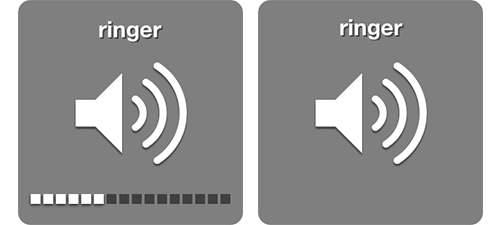
Можно попробовать исправить программную неполадку. Сделайте мягкую перезагрузку смартфона (обычный soft reset). Иногда смартфон перестает работать корректно по причине запуска большого количества приложений или простого сбоя. Перезагрузка может восстановить работоспособность гаджета. Если же ничего не произошло, попробуйте надавить на обе части клавиши громкости одновременно. Повторите действие 4-5 раз. Иногда такие манипуляции помогают вернуть телефону былую работоспособность.
Не лишним будет проверить все доступные обновления. Новая оболочка решает многие функциональные проблемы и сбои. Иногда помогает откат телефона к настройкам производителя.
Воспользуйтесь функцией Assistive Touch, которая выводит функциональные кнопки на экран рабочего стола. Найти опцию можно по пути Настройки/Основные/Assistive Touch. Активируйте функцию путем перемещения ползунка в соответствующее положение.
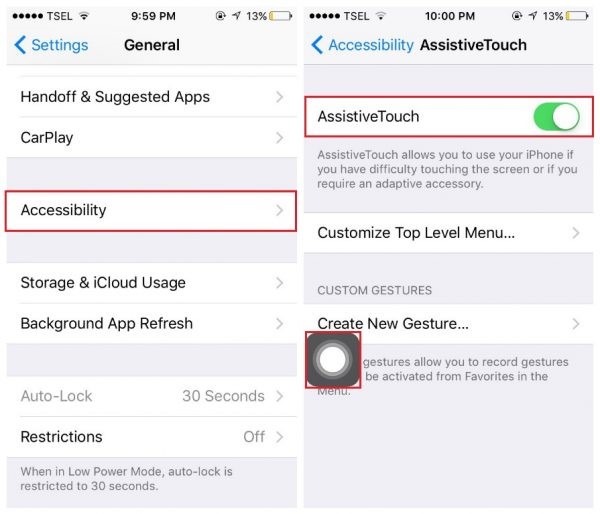
Как заменить кнопки громкости на iPhone ?
Вы проделали все вышеперечисленные манипуляции, но ни один способ не помог исправить ситуацию? Тогда настало время жестких мер. Вероятно, поломка носит механический характер, и вам придется заменить кнопки громкости. Сделать это можно и своими руками. Руководствуйтесь нашей инструкцией, чтобы выполнить работу точно.
Вам понадобится набор простых инструментов для разборки смартфона. В него входит отвертка, пинцет, пластиковая лопатка или медиатор, присоска. Безусловно, вам понадобятся новые кнопки громкости iPhone .
Вскройте телефон. Открепите заднюю крышку от дисплея. С помощью отвертки Phillips открутите обозначенные на фото винты от заглушки батареи. После этого можно отключить шлейф аккумулятора и вынуть батарею. Напомним, что здесь вы найдете мануал по замене аккумулятора на iPhone .

Теперь можно снять заглушку с кабеля контроля громкости, открутив указанные на фото винты.

При помощи пинцета снимаем верхний кронштейн кабеля.
Откручиваем винты с контактами кронштейна.
Теперь можно изъять контактный держатель.

При помощи спуджера поднимите разъем кабеля регулировки громкости.

Пинцетом снимаем механизм переключения. Обратите внимание на внешний вид элемента. Возможно, он засорился, и путем простой очистки вы вернете iPhone былую работоспособность.
Если все-таки нужно менять клавиши, то сначала снимите старые при помощи пинцета. Действуйте осторожно, чтобы не повредить мембрану.
Замените кнопки, после чего можно выполнить обратную сборку устройства и проверить его функциональность.
Источник
Лучшие 8 вещей, которые вы можете сделать, если кнопка iPhone Volume застревает
Получение кнопки громкости iPhone застрял, вероятно, один из худших ситуаций, пользователь iPhone может столкнуться. Без него вы не сможете сделать большую часть вашего устройства. Кнопка громкости iPhone 6 застряла является общей проблемой, которая стоит перед большим количеством пользователей. Чтобы помочь нашим читателям решить iPhone 6s кнопки громкости застрявшей проблему, мы придумали этот информативный пост. Читайте дальше, и быть знакомы с 8 различными способами, чтобы исправить кнопку громкости застряла на iPhone 6 и других устройствах.
8 различных способов исправить кнопку громкости iPhone застрял
Там могут быть разные причины для кнопки громкости iPhone застрял проблемы. Учитывая эти сценарии в виду, мы придумали различные решения.
1. Проверьте наличие повреждений оборудования
Главным образом, кнопка регулировки громкости iPhone 6 застряла проблема возникает , когда имеется повреждение оборудования. Например, если уронили свой телефон, то он может повредить кнопки громкости. Поэтому, внимательно изучить устройство и проверить , если он был изменен или нет. Если есть вода рядом с кнопкой, то есть вероятность, что она может быть сброшена на воде , а также. В этом случае, прочитайте наше руководство по то , что нужно сделать , чтобы сохранить воду поврежденного iPhone .
2. Почистите кнопку громкости
В большинстве случаев, кнопка громкости застрял на iPhone 6 происходит из-за скопления грязи и мусора рядом. Таким образом, вы должны убедиться, что кнопка и гнездо убирали. Применение воды к розетке может привести к его повреждению. Мы рекомендуем вам следует взять ватный тампон и окуните его в воду. Замочите его и аккуратно втирать его на кнопку. Кроме того, применять его рядом с розеткой. Позже, вы можете очистить его с помощью сухого ватного тампона.
3. Вакуумная кнопка
Это может быть немного экстремальный способ исправить iPhone кнопки громкости 6s застрял, но это, кажется, функционирует в большинстве случаев. Не используйте тяжелый пылесос при всасывании кнопки громкости. Используйте один из этих легких и удобных очистителей и применять удовольствие от расстояния. Будьте предельно осторожны при использовании пылесоса и не применять его максимальную скорость. Аккуратно поместите его рядом с кнопкой регулировки громкости, которая застревает и толкать его обратно к его полаганию с помощью вакуума.
4. Нажмите несколько раз
Если нет повреждения оборудования или серьезная проблема с устройством, то есть вероятность, кнопка громкости просто застряла. После очистки мусора, если кнопка громкости iPhone застряла, то вам необходимо применить некоторое давление. Просто держать и нажмите кнопку увеличения громкости и кнопку вниз несколько раз, пока вы видите значок громкости на экране. Это исправит iPhone 6 Кнопки громкости застрявшей проблему без каких-либо проблем.
5. Разберите устройство
Есть случаи, когда аппаратная ошибка может быть глубоко укоренились. В этом случае, вы должны разбирать устройство и проверьте кнопку громкости. Прежде чем продолжить, вы должны убедиться, что у вас есть предварительное знание разборки в аппаратном обеспечении iPhone. Кроме того, купить новую кнопку громкости iPhone и держать его под рукой. В случае, если кнопки неисправны, вы можете просто заменить набор на новый.
Используя маленькую отвертку, вы можете легко разобрать устройство. Позже, вам нужно вынуть батарею, а также нажать кнопки регулировки громкости внутри. Если он не работает, то вам необходимо заменить ключи.
6. Обновите версию IOS
Это может вас удивить, но iPhone кнопка громкости 6s застряла проблема может быть вызвана из-за нестабильную версию прошивки. Если нет физического повреждения устройства, то проблема связана с программным обеспечением может привести к кнопке громкости застрял на iPhone 6. Чтобы это исправить, перейдите в раздел Настройки вашего устройства> Общие> Software Update. Здесь Вы можете просмотреть последнюю версию обновления IOS доступны. Просто загрузите обновление и нажмите на кнопку «Установить сейчас».
Ваш телефон будет обновлен и будет перезапущен в то время. После этого, вы можете проверить, является ли клавиша регулировки громкости функционирует или нет.
7. Используйте сторонний инструмент
Есть также много специальных инструментов сторонних производителей, которые могут помочь вам решить ИОС-связанные с ним проблемы на вашем устройстве. Из всех вариантов, dr.fone — Ремонт является наиболее надежным инструментом. Он может исправить все основные вопросы , связанные с устройством IOS , не причиняя никакого повреждения. Совместимость со всеми ведущими IOS поколений и обновления, то есть инструмент рабочего стола для Windows , и Mac. Просто скачайте инструмент и принять помощь его дружественного интерфейса для исправления iPhone 6 Кнопки громкости застрявшей проблемы.
dr.fone — Ремонт
Исправлена ошибка системы iPhone без потери данных.
- Только исправить ваши ИСНЫ нормально, без потери данных на всех.
- Фикс различные вопросы IOS системы застрял в режиме восстановления , белый логотип Apple , черный экран , зацикливание на старте, и т.д.
- Исправления других iPhone ошибки и Itunes ошибка, такие как Itunes ошибка 4013 , ошибка 14 , Itunes ошибка 27 , Itunes ошибка 9 и более.
- Работает для всех моделей iPhone, IPad и IPod Touch.
- Полностью совместимы с последней прошивкой 12.
Источник























